Cách sửa lỗi màn hình bị chớp
Màn hình laptop bị chớp là một trong những lỗi màn hình mà người dùng laptop/pc thường xuyên mắc phải. Màn hình máy tính bị chớp giật, chớp tắt liên tục gây bất tiện cho chúng ta rất nhiều trong vấn đề công việc. Không chỉ vậy, về lâu dài dễ dẫn tới phải thay luôn màn hình. Tuy nhiên, có rất nhiều cách để chúng ta khắc phục lỗi màn hình chớp trước khi dùng đến dịch vụ sửa laptop - sửa màn hình máy tính.
Nguyên nhân màn hình laptop bị chớp nhấp nháy
Màn hình bị chớp nháy có rất nhiều nguyên nhân, tuy nhiên, nguyên nhân thường gặp gồm có:
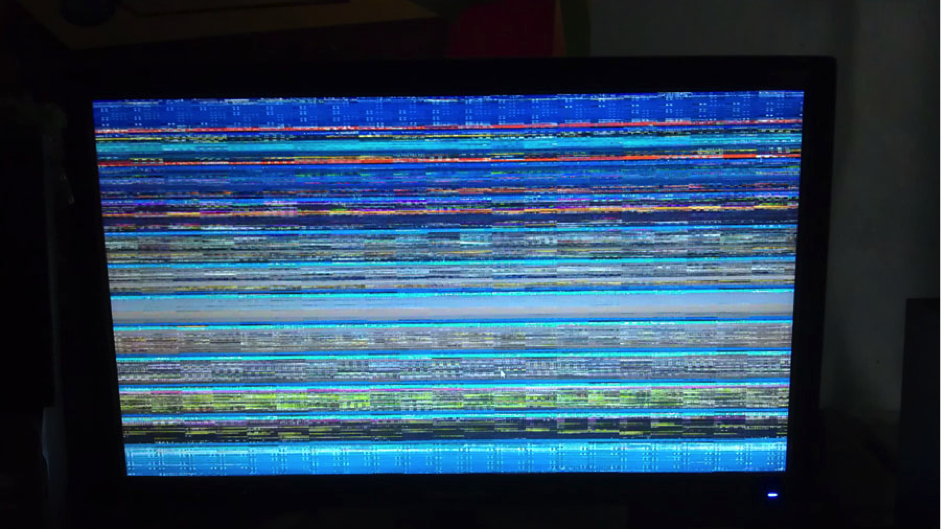
Lỗi VGA khiên màn hình máy tính bị chớp
Card màn hình hay còn được gọi là bo mạch đồ họa có chức năng xử lý các thông tin về hình ảnh thông qua màn hình laptop để hiển thị hình ảnh. Tùy thuộc vào mức độ sử dụng laptop của bạn mà tuổi thọ của Card VGA thường được từ 2 – 3 năm. Trường hợp lỗi VGA cũng là một trong những nguyên nhân phổ biến dẫn tới màn hình máy tính bị chớp.
Chưa cài đặt đúng tần số quét dễ bị chớp nháy màn hình
Thông thường, màn hình laptop chạy ở các tần số 40, 60 Hz. Việc laptop của bạn chưa được cài đặt đúng tần số này cũng gây nên hiện tượng chớp nháy laptop.
Lỗi màn hình LCD
Lỗi này do chính nguyên nhân bên trong của sản phẩm. Với mức độ liên quan đến thông số như thế này, cách tốt nhất là mang ra cơ sở sửa chữa uy tín kiểm tra lại và thay màn.
Màn hình có tuổi thọ lâu
+ Khi màn hình laptop đã được sử dụng trong một thời gian dài có thể nó sẽ bị hỏng hoặc xảy ra các sự cố.
+ Vấn đề ở đây có thể do tấm nền của laptop có độ phản hồi kém đi, các điểm ảnh bị “burn in” làm giảm độ linh hoạt so với trước. Các hiện tượng màn hình laptop chớp tắt liên tục thường sẽ chia thành các vùng nhỏ lẻ.
Các nguyên nhân khác gây chớp nháy màn hình:
Nguồn điện không đủ hoặc không ổn định
+ Nguyên nhân tiếp theo là do nguồn điện cung cấp cho màn hình không đủ.
+ Mỗi laptop sẽ có độ phân giải khác nhau tùy vào kích thước màn hình nếu không cung cấp đủ nguồn điện phù hợp sẽ khiến xảy ra tình trạng màn hình laptop bị nhấp nháy.
Màn hình laptop nhấp nháy liên tục do màn hình có tuổi thọ quá lâu hoặc nguồn điện không ổn định
+ Ngoài ra, còn có thể do adapter nắn dòng từ điện lưới quốc gia hoạt động không ổn định dẫn tới việc dòng điện sau khi qua adapter cung cấp lên màn hình là không đủ.
- Độ phân giải quá mức:
Có thể do màn hình laptop của bạn đang để độ phân giải cao quá mức và làm cho màn hình laptop nhấp nháy liên tục.
Cách khắc phục lỗi màn hình laptop, máy tính bị chớp giật liên tục
Một số cách khắc phục lỗi màn hình máy tính bị chớp thông dụng:
1. Đối với lỗi VGA: với lỗi này thì cách tốt nhất các bạn nên thay card màn hình mới, chi phí khoảng 1.200.000 đồng. Các bạn cũng có thể lựa chọn phương án sửa lại card VGA với chi phí từ 300 - 500.000 đồng. Tuy nhiên đối với cách này chỉ có thể khắc phục được từ 3 - 5 tháng.
2. Chưa cài đặt đúng tần số quét: Tại Destop >> Click Chuột phải >> Chọn Screen Resolution >> Advanced Settings >> Chọn Tab Monitor và điều chỉnh tần số quét về chuẩn 60 Hert >> Chọn OK để hoàn tất.
3. Còn đối với lỗi màn hình LCD: cách khắc phục duy nhất đó là thay màn hình laptop mới.
- Lỗi do nguồn điện không đủ hoặc không ổn định

Tránh cắm chung màn hình với nhiều thiết bị tiêu thụ điện năng khác trong cùng một đường truyền để giảm tải áp lực cho đường truyền đó.
- Lỗi do lỏng cáp màn hình:
Nếu do lỗi lỏng cáp màn hình thì cách khắc phục tốt nhất là bạn nên thay thế những sợi cáp mới. Bởi quá trình sửa chữa vừa tốn thời gian và tiền bạc nhiều hơn so với việc thay mới. Chưa kể tới việc khi đem đi sửa thì tuổi thọ của dây cáp cũng không được đảm bảo lâu dài.
Màn hình laptop bị nhấp nháy liên tục bạn nên nhờ đến bộ phận kỹ thuật thay cáp
- Lỗi do tần số quét không đồng bộ với màn hình gây ra màn hình máy tính bị chớp
Cách khắc phục cho trường hợp màn hình laptop nhấp nháy liên tục là chỉnh lại tần số quét phù hợp với màn hình.
+ Đối với hệ điều hành windows 7:
Start -> Control Panel -> Adjust Screen Resolution -> (Screen Resolution) -> Advandced Settings -> Monitor để có thể tiến hành thiết lập tần số quét (Hertz).
+ Đối với hệ điều hành windows 8:
Desktop -> Screen Resolution -> Advanced setting -> Monitor để tiến hành thiết lập tần số quét (Hertz).
+ Đối với hệ điều hành windows 10:
Display settings -> Display -> Advanced setting -> Monitor để tiến hành thiết lập tần số quét (Hertz).
- Lỗi do hệ điều hành:
Màn hình laptop bị chớp tắt liên tục lỗi do hệ điều hành
+ Bạn chọn This PC -> Manage -> Device Manager và tìm kiếm thành phần có tên Monitor.
+ Cài đặt driver phù hợp hoặc nặng hơn thì bạn sẽ phải cài lại toàn bộ hệ điều hành của mình để có thể khắc phục lỗi.
- Lỗi do độ phân giải quá mức:
+ Bạn hãy reset lại máy rồi ấn phím F8 liên tục, đến khi màn hình boot safe mode hiện ra, bạn chọn dòng “Enable VGA…” rồi chọn lại độ phân giải cho màn hình.
Trên đây là những cách khắc phục Màn hình laptop bị chớp mà bạn có thể tự xử lý trước khi mang sửa. Bạn còn khách nào khác nữa, thì hãy để lại bình luận dưới bài viết này nha, chúc bạn thành công.
- 4 mẫu màn hình máy tính 75Hz HOT nhất hiện nay
- Nên mua màn hình máy tính 22 inch nào rẻ, bền, đẹp?
- Những mẫu màn hình 24 inch 75Hz tốt nhất dành cho game thủ
- Mẫu màn hình văn phòng nào được sử dụng nhiều nhất?
- Tư vấn các mẫu màn hình 24 inch tốt nhất trong các phân khúc
- List 5 màn hình máy tính dưới 3 triệu gọn nhẹ cực đẹp
- Top 5 màn hình giá rẻ tốt nhất và bán chạy nhất 2024
- Top 3 màn hình máy tính để bàn giá rẻ chỉ từ 1 triệu
- Top 4 màn hình máy tính 24 inch có chất lượng vượt tầm giá
- List màn hình 24 inch giá rẻ, chất lượng cao đáng mua
Bài viết liên quan
-
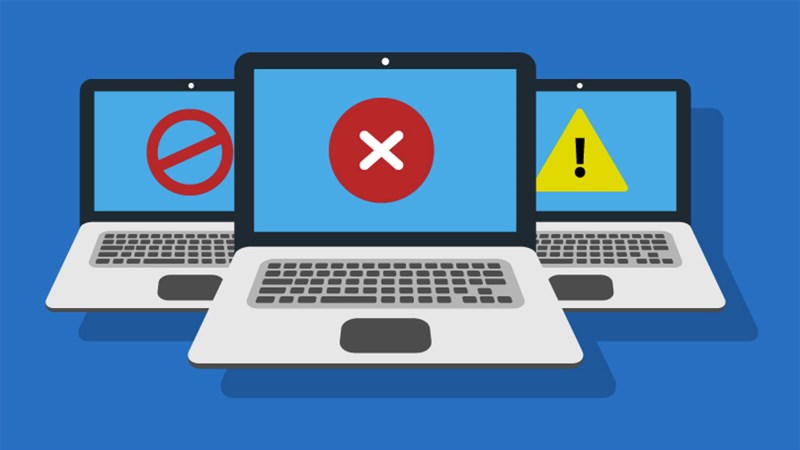 Cách Khắc Phục Màn Hình Máy Tính Bị Đơ, Bị Treo Nhanh Chóng
04-06-2022, 9:54 pm
Cách Khắc Phục Màn Hình Máy Tính Bị Đơ, Bị Treo Nhanh Chóng
04-06-2022, 9:54 pm
-
 Làm ngay các cách này để “dập tắt” tình trạng màn hình laptop bị nháy
04-06-2022, 5:06 pm
Làm ngay các cách này để “dập tắt” tình trạng màn hình laptop bị nháy
04-06-2022, 5:06 pm
-
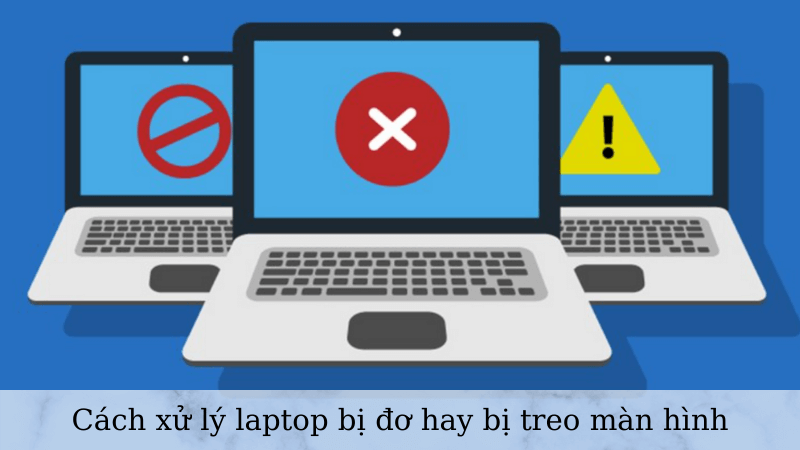 Các cách khắc phục đơn giản khi laptop bị đơ màn hình
04-06-2022, 2:23 pm
Các cách khắc phục đơn giản khi laptop bị đơ màn hình
04-06-2022, 2:23 pm
-
 Lý do laptop không lên màn hình quạt vẫn chạy
31-05-2022, 9:05 am
Lý do laptop không lên màn hình quạt vẫn chạy
31-05-2022, 9:05 am
-
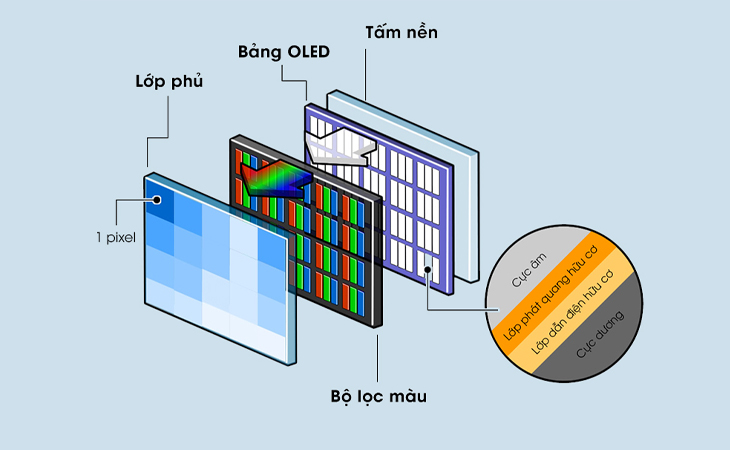 Các loại màn hình laptop phổ biến nhất hiện nay
31-05-2022, 8:53 am
Các loại màn hình laptop phổ biến nhất hiện nay
31-05-2022, 8:53 am
-
![[Cập nhật mới nhất] Thay màn hình laptop HP giá bao nhiêu?](http://benhviencongnghe88.vn/media/news/1917_gia_thay_man_hinh_laptop_hp.jpg) [Cập nhật mới nhất] Thay màn hình laptop HP giá bao nhiêu?
30-05-2022, 2:07 pm
[Cập nhật mới nhất] Thay màn hình laptop HP giá bao nhiêu?
30-05-2022, 2:07 pm
-
 Máy tính không lên màn hình chính thì phải làm thế nào?
30-05-2022, 11:39 am
Máy tính không lên màn hình chính thì phải làm thế nào?
30-05-2022, 11:39 am
-
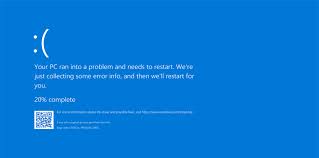 Máy tính bị lỗi màn hình xanh - Nguyên nhân và cách khắc phục
28-05-2022, 5:05 pm
Máy tính bị lỗi màn hình xanh - Nguyên nhân và cách khắc phục
28-05-2022, 5:05 pm
-
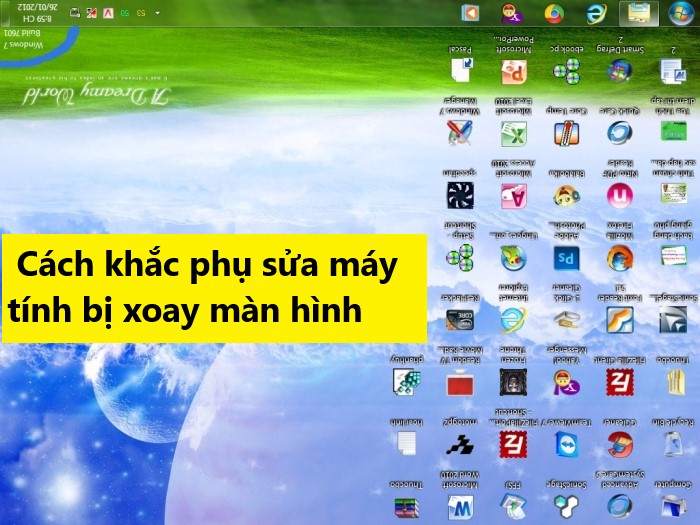 Cách sửa lỗi máy tính bị xoay màn hình đơn giản, thành công 100% ngay tại nhà của Windows
28-05-2022, 4:21 pm
Cách sửa lỗi máy tính bị xoay màn hình đơn giản, thành công 100% ngay tại nhà của Windows
28-05-2022, 4:21 pm
-
 Khi nào cần sửa card màn hình? Địa chỉ sửa chữa uy tín?
28-05-2022, 4:16 pm
Khi nào cần sửa card màn hình? Địa chỉ sửa chữa uy tín?
28-05-2022, 4:16 pm


